نصب سیستم عامل بر روی رزبری پای
در آموزش بخش چهارم به معرفی انواع سیستم عامل هایی که می توان بر روی رزبری پای اجرا نمود پرداختیم. با رزدینو همراه باشید تا نحوه نصب این سیستم عامل ها بر روی رزبری پای توضیح داده شود.😀
روند کلی نصب سیستم عامل
برای نصب سیستم عامل هایی نظیر Raspbian ، Ubuntu Mate و … ابتدا باید فایل آن را از سایت اصلی آن دانلود کرد. اکثرا فرمت این نوع فایل ها img است و به راحتی دانلود می شود. پس از دانلود فایل img باید آن را بر روی میکرو SD رایت کرد. نرم افزار های زیادی برای این کار وجود دارد. ما از نرم افزار Win32 Disk Imager استفاده می کنیم.
مرحله اول : دانلود سیستم عامل
برای نصب سیستم عامل مورد نظر، ابتدا باید فایل img یا فایل zip آن را از طریق سایت اصلی آن دانلود کرد. دقت شود که اگر پسوند فایل zip باشد باید آن را با نرم افزاری مثل winrar از حالت فشرده خارج کرد. در این آموزش سیستم عامل انتخابی ما رزبین است.
با رفتن به آدرس www.raspberrypi.org از بخش دانلود می توان آخرین نسخه موجود را انتخاب و دانلود کرد. این سیستم عامل دارای دو نسخه Raspbian Desktop و Raspbian Lite است. اولی کامل ترین نسخه است و شامل نرم افزارهای از پیش نصب شده برای برنامه نویسان پایتون و C++ می باشد. حجم این نسخه 1.6 گیگابایت است. نسخه Lite فاقد امکانات برنامه نویسی می باشد و حجم آن حدود 350 مگابایت است.
مرحله دوم : ریختن فایل image بر روی میکرو SD
برای رایت کردن فایل Image بر روی حافظه مراحل زیر را به ترتیب انجام دهید.
- میکرو خودتون رو در داخل SD کارد دریدر قرار بدهید و چک کنید که چه حرفی به آن اختصاص داده شده است. حرف اختصاص داده شده به SD کارت را در صفحه My Computer می توانید ببنید.
- در مسیر شکل زیر که با کادر قرمز مشخص شده image سیستم عاملی که دانلود کردید را انتخاب کنید.
- حرف مربوط به درایور SD کارت را انتخاب کنید (کارد آبی رنگ). در انتخاب حرف مربوط به SD کارت دقت کنید چون با انتخاب اشتباه باعث فرمت و از دست رفتن اطلاعات موجود در هارددیسک خود می شوید. پس در این مورد حواستان را خوب جمع کنید.😡
- رویWrite کلیک کنید و منتظر باشید تا عمل نوشتن پایان یابد.
در صورتی که پیام زیر را دریافت کردید، فایل image به درستی رایت شده است.
بر روی گزینه OK کلیک کرده و میکرو SD را درون رزبری پای قرار دهید. با توجه به آموزش قسمت سوم، تجهیزات راه اندازی را فراهم کرده و رزبری را به منبع تغذیه متصل کنید. پس از چند دقیقه سیستم عامل رزبین بوت شده و باید تصویر زیر را مشاهده کنید.
تبریک میگم. نصب سیستم عامل تموم شد.👏👏
فرمت کردن میکرو SD
گاهی اوقات زمانی که شما میکرو SD را درون کارت ریدر قرار می دهید، حجم دیده شده آن در ویندوز به مگابایت نشان داده می شود. این مشکل باعث می شود که نرم افزار Win32 Disk Imager خطای کمبود حجم برای فایل Image بدهد. برای رفع این مشکل فرمت کردن SD کارد به صورت مستقیم از طریق خود ویندوز کارساز نیست و باید از خط فرمان استفاده کرد.
ابتدا در منو استارت عبارت CMD را تایپ کرده و آن را اجرا کنید تا خط فرمان ویندوز باز شود. سپس عبارت diskpart را نوشته و Enter کنید. این خط قسمت مربوط به دسترسی و تغییر اطلاعات دیسک های موجود بر روی کامپیوتر شما را فعال می کند.
پس از آن مراحل زیر را به ترتیب انجام دهید.
- list disk را نوشته و اینتر کنید.
با توجه به اینکه حجم میکرو SD خود را می دانید، شماره آن را مد نظر داشته باشید. سپس عبارت select disk را تایپ کرده و بعد از آن شماره دیسک را وارد کنید. مانند شکل زیر :
- clean را نوشته و اینتر بزنید.
- Create partition primary را تایپ کنید و اینتر بزنید. این خط یک پارتیشن اولیه می سازد.
- Active را وارد کنید و اینتر بزنید. سپس select partition 1 را بنویسید و باز هم اینتر بزنید.
- در نهایت عبارت format fs=fat32 quick را بنویسید و اینتر کنید. در صورتی که تمام مراحل فوق را درست اناجم داده باشید، پیغام زیر را دریافت می کنید.
فرمت کردن میکرو SD به پایان رسید. موفق باشید.😉


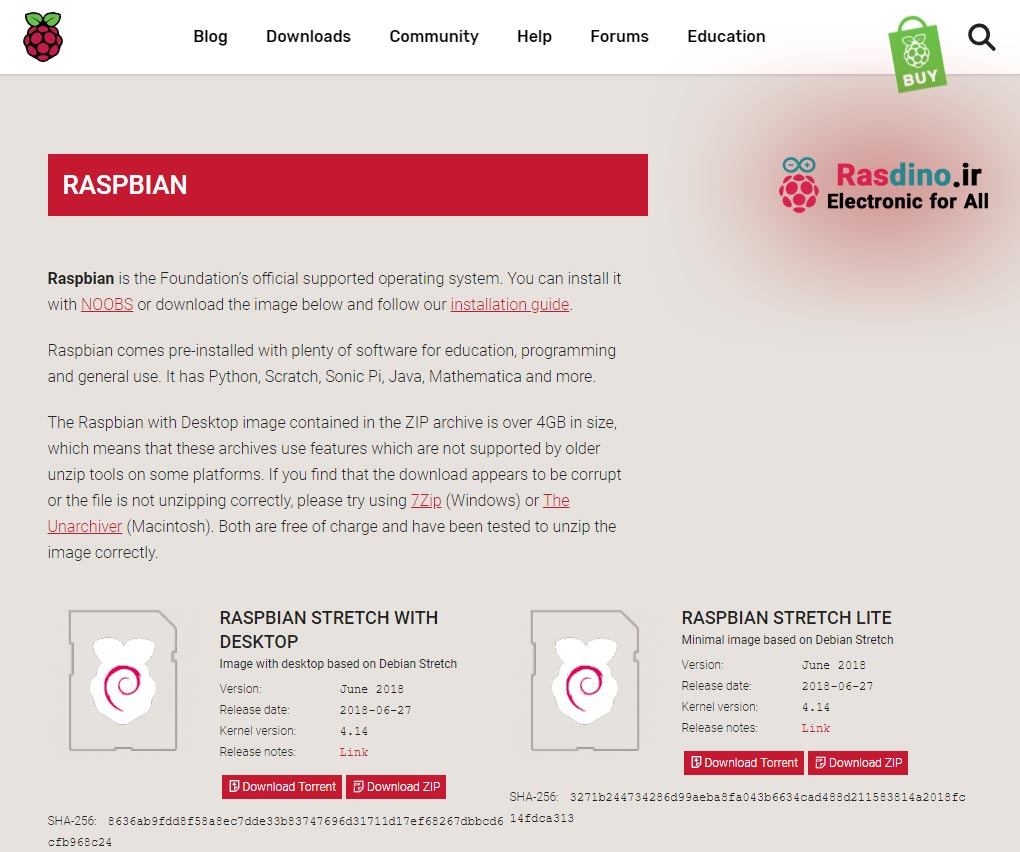

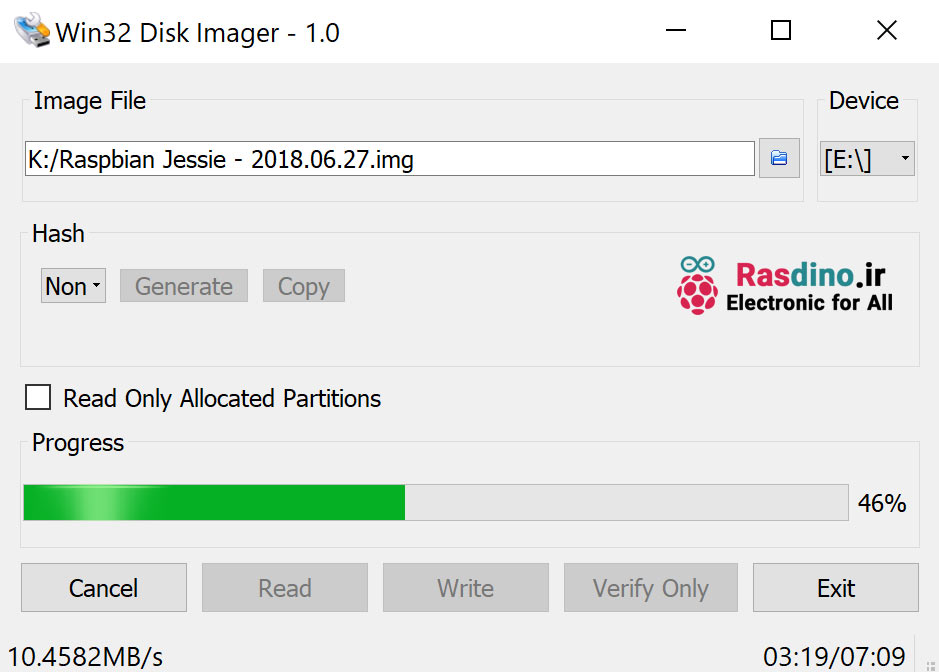
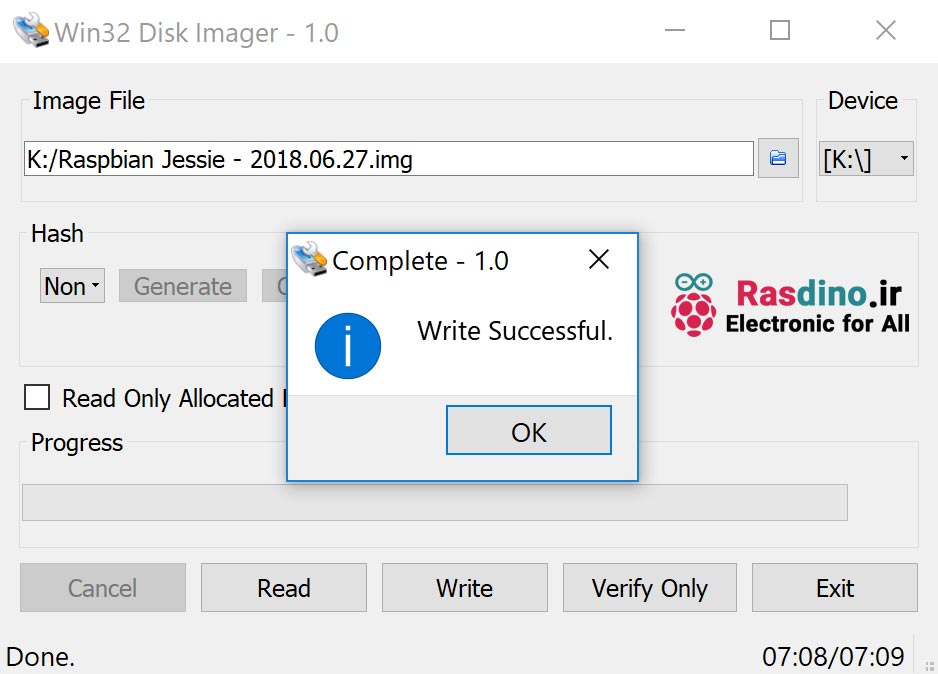
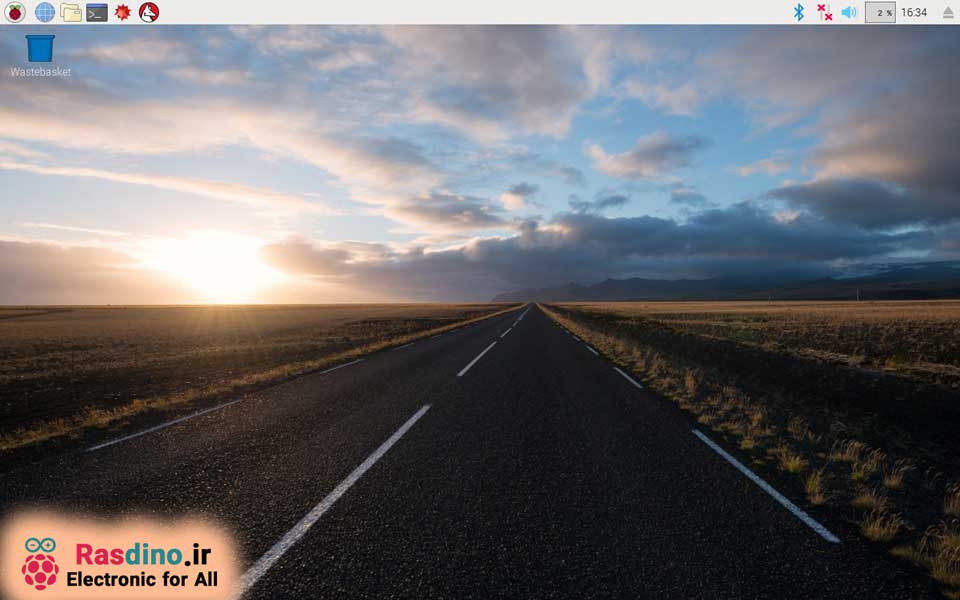
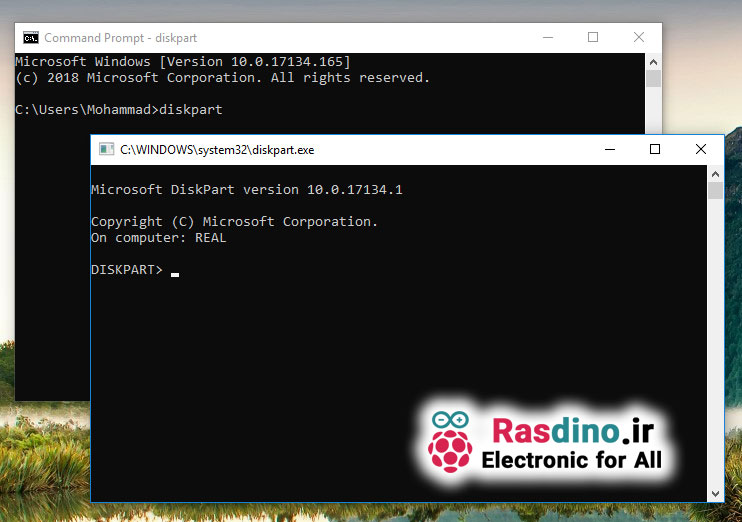
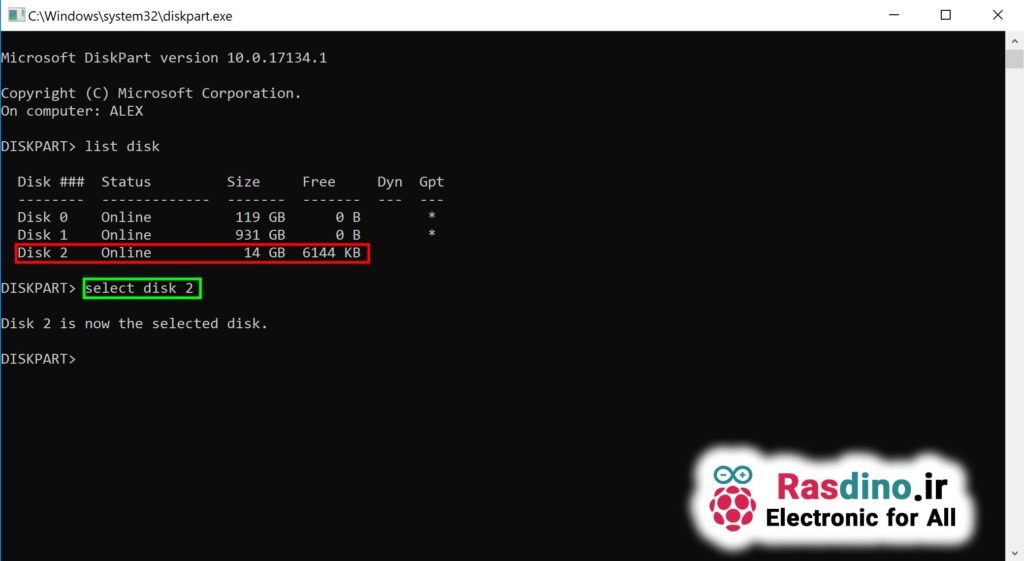
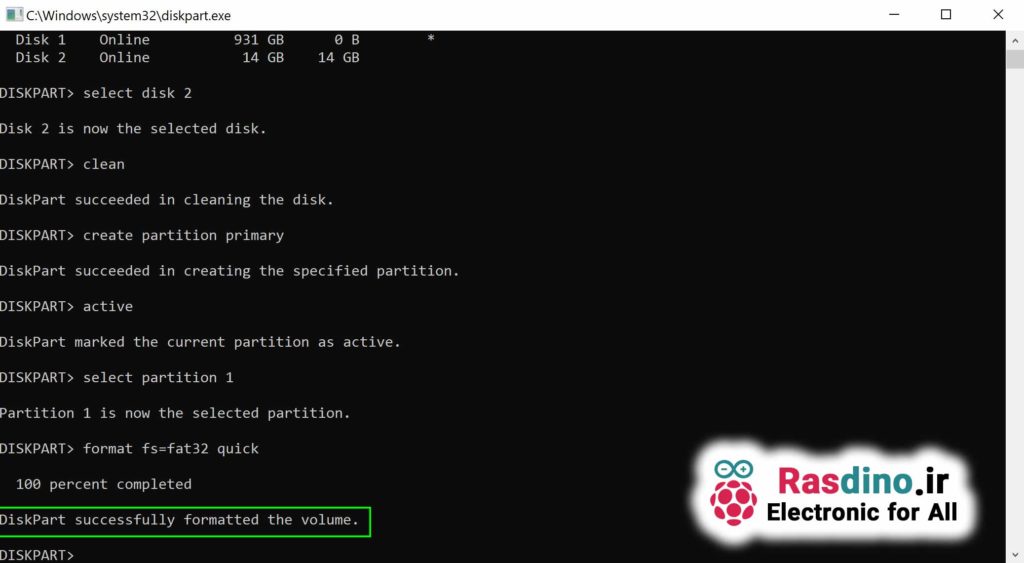
 با
با
یک پاسخ
جالب بود.ایول. ادامه بدین…